Top 6 Apple TV nefunguje problémy a ako ich opraviť
Apple TV hrá rozhodujúcu úlohu v zábavnom systéme spoločnosti Apple, ktorý umožňuje používateľom sledovať streamovanie televízie alebo filmov, hrať hry, počúvať hudbu, zrkadliť obrazovku iOS a ďalšie. Apple TV nefunguje, však väčšinu používateľov zblázni. Našťastie sa tieto problémy dajú ľahko vyriešiť. Nižšie sú zhrnuté bežné problémy, s ktorými sa môžete stretnúť na svojej generácii Apple TV 4k / 4/3/2, ako aj ich riešenie.
- 1. Apple TV Won "t Zapnite alebo Vypnite
- 2. Diaľkové ovládanie Apple TV nefunguje
- 3. Apple TV nepracuje s WiFi
- 4. Apple TV Airplay nefunguje
- 5. Apple TV Sound nefunguje
- 6. Netflix nepracuje na Apple TV
1. Apple TV Won "t Zapnite alebo Vypnite
Niekedy, keď stlačíte akékoľvek tlačidlo na SiriDiaľkové ovládanie alebo diaľkové ovládanie Apple TV, Apple TV sa nezapne, ale svetlo sa rozsvieti, alebo ak vyberiete možnosť Režim spánku a automaticky sa nevypne, postupujte podľa týchto pokynov.
- Odpojte napájací kábel od ATV a chvíľu ho počkajte, kým ho pripojíte.
- V prípade potreby použite inú zásuvku alebo zásuvku.
- Uistite sa, že kábel HDMI je dobre pripojený k Apple TV aj k televízorom.
- Prepnite na nové rozlíšenie. Na generácii Apple 4K / 4. generácie stlačte tlačidlá Menu a Volume Down na 5 sekúnd a vyberte nové rozlíšenie. Na ATV druhej / tretej generácie sú tlačidlá Menu a Up.

2. Diaľkové ovládanie Apple TV nefunguje
Problémy s Apple TV Remote možno rozdeliť na dva aspekty: aplikáciu Siri Remote a aplikáciu Apple TV Remote.
Problémy s Siri Remote
Ak televízor Apple TV nereaguje na diaľkové ovládanie, návrhy pod ním by mali pomôcť vyriešiť tento problém.
- Skontrolujte, či má diaľkový ovládač dostatok energie na prevádzku. Ak nie, nabite ju 30 minút bleskom na kábel USB.
- Premiestnite čokoľvek, čo môže blokovať spojenie medzi diaľkovým ovládačom a televízorom alebo prijímačom.
- Uistite sa, že používate Siri Remote v dosahu Apple TV. Odporúča sa vzdialiť 3 palce.
- Resetujte diaľkový ovládač pridržaním tlačidiel Menu a Volume Up na 5 sekúnd a dokončením párovania.
- Odpojte Apple TV z elektrickej zásuvky a po 6 sekundách ho znova pripojte.

Problémy s aplikáciou Apple TV Remote
Niektorí používatelia by radšej používali aplikáciu pre iOS na ovládanie svojho Apple TV a stalo sa im, že Apple TV Remote prestal pracovať bez dôvodu. Nižšie uvádzame, čo môžete urobiť.
- Prejdite na svojom zariadení iPhone / iPad do časti Nastavenia> Wi-Fi a skontrolujte, či používate rovnakú sieť ako Apple TV.
- Vynútený reštart zariadenia iOS aj Apple TV.
- Aktualizujte na najnovšiu verziu iOS na vašom iPhone alebo iPad.
3. Apple TV nepracuje s WiFi
Ďalším často diskutovaným problémom je Apple TV, ktoré sa nepripája k sieti Wi-Fi. Ak s internetovým smerovačom a modemom nie je nič zlé, budete musieť softvér aktualizovať.
Ak Apple TV dokáže pracovať s káblom Ethernet, prejdite naNastavenia> Systém> Aktualizácie softvéru. Alebo nie, užitočný nástroj s názvom Tenorshare ReiBoot bude pomáhať. Jednoducho pripojte svoj Apple TV k počítaču, na ktorom ste nainštalovali ReiBoot, a kliknite na Fix All iOS Stuck. Potom si môžete do Apple TV stiahnuť najnovšie TVOS, ktoré sa majú aktualizovať.

Ďalšie informácie nájdete v časti o tom, ako opraviť pripojenie Apple TV k sieti.
4. Apple TV Airplay nefunguje
Airplay vám umožňuje zdieľať obrazovku z iPhone / iPad natelevízii alebo streamujte videá a fotografie do svojho Apple TV. Mal by fungovať bezchybne väčšinu času; Môžete sa však stretnúť aj s neočakávanými problémami, ako napríklad nezobrazovanie airplay spoločnosti Apple TV, nie je možné vysielať hry do Apple TV atď. Tu sú možné riešenia.
- Uistite sa, že na zariadení iOS a ATV používate rovnakú sieť WiFi, inak Airplay nebude fungovať.
- Ak chcete skontrolovať, či je funkcia Airplay povolená, nastavte ju na možnosť Nastavenia> Airplay a nastavte ju na Všetci alebo Ktokoľvek v tej istej sieti.
- Ak stále nemôžete nájsť možnosti Airplay, reštartujte zariadenia iOS a Apple TV.
- Vyhľadajte aktualizácie pre systémy iOS a tvOS. Alebo použite nástroj Tenorshare ReiBoot na získanie súborov iPS 11 IPSW.

5. Apple TV Sound nefunguje
Ak pri prehrávaní videa nezískava zvuk z prijímača pripojeného k Apple TV, v prvom rade je reštartovať všetky vaše zariadenia. Potom skúste použiť nasledujúce metódy.
- Na televízore Apple TV prejdite do časti Nastavenia> Audio a video a vypnite Dolby Digital.
- Alebo môžete skúsiť zmeniť zvukový výstup z automatického na 16 bitov podobne v nastaveniach.
- Ak televízne aplikácie, ako je Netflix, nemajú na Apple TV žiadny zvuk, prejdite do časti Nastavenia> Airplay> Reproduktory a skontrolujte, či je nastavený na pravý reproduktor.
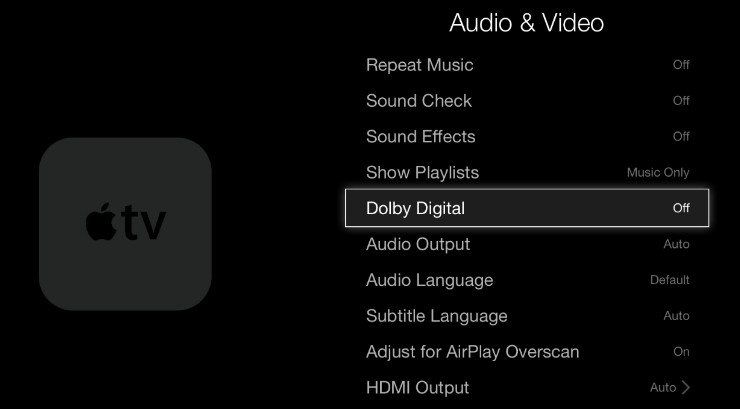
6. Netflix nepracuje na Apple TV
Ako popredná internetová televízia na svetesieť Netflix je nevyhnutná pre používateľov Apple TV na prehliadanie rôznych televíznych relácií a filmov. Problém, ktorý Apple TV nefunguje s Netflixom, je v zásade spôsobený sieťovým pripojením. Preto sa odporúča najprv skontrolovať internet a smerovač. Ak to nepomôže, vyskúšajte nižšie spôsoby riešenia problémov.
- Skontrolujte oblasť podporovanú Netflix.
- Skontrolujte aktualizáciu softvéru pre Netflix aj pre Apple TV.
- Odinštalujte aplikáciu Netflix a získajte ju späť z App Store neskôr.
Tieto metódy sa vzťahujú aj na ďalšie aplikácie, ako sú Hulu, HBO Now, YouTube, BBC atď.
Ako vyriešiť všetky problémy so zaseknutím Apple TV
zhrnutie
Dúfam, že po prečítaní dokážete Apple TV lepšie spravovaťtento článok. Len v prípade, že Apple TV nefunguje po aktualizácii, vždy môžete mať Tenorshare ReiBoot na opravu systému. Mimochodom, ak máte nejaké ďalšie problémy s Apple TV, neváhajte a zanechajte odkaz a my vám pomôžeme vyriešiť ho.









